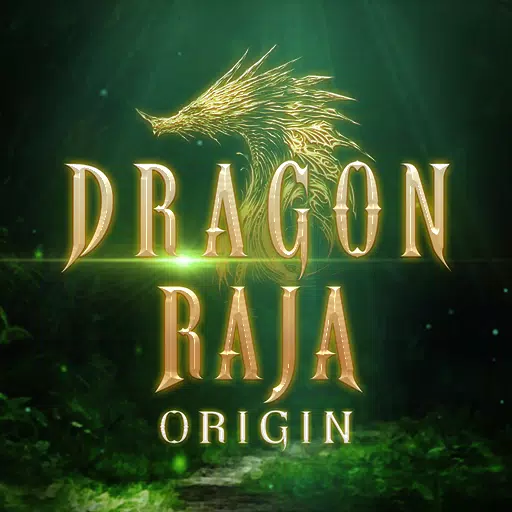このガイドでは、ファイルにリモートアクセスするためにスチームデッキでSSHを有効にして使用する方法について説明します。 Steam Deckのデスクトップモードは、ゲーム以上のものを可能にし、SSHは安全なリモートアクセスを提供します。
SteamデッキでSSHを有効にします
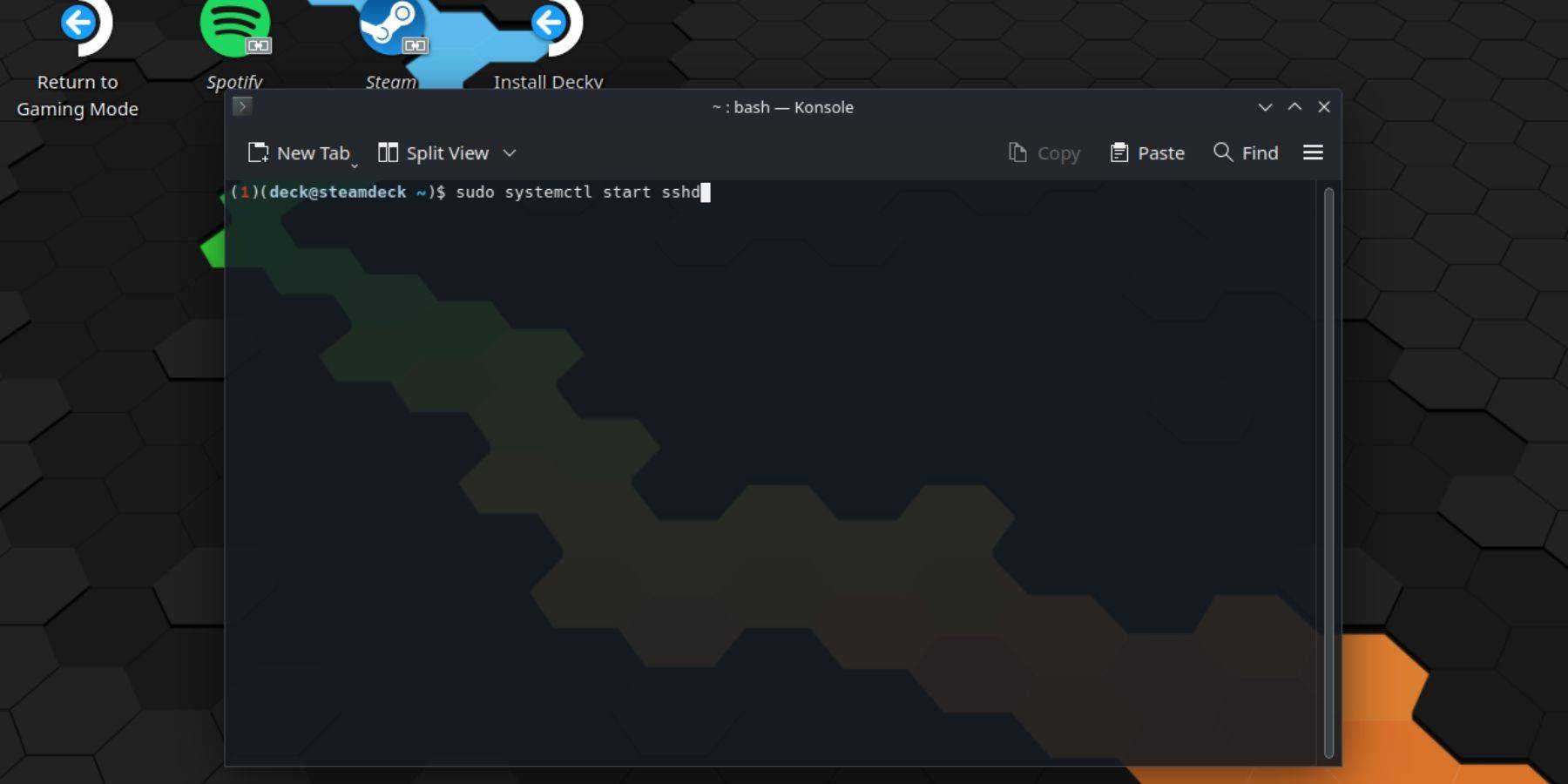 はこれらの手順に従います。
はこれらの手順に従います。
1。スチームデッキのパワー。
2。スチームメニュー(スチームボタン)にアクセスします。
3. [設定]> [システム]> [システム設定]> [開発者モードを有効にする]に移動します。
4.スチームメニューにもう一度アクセスします(スチームボタン)。
5. [電源]> [デスクトップモードに切り替え]を選択します。
6.スタートメニューからコンソールを開きます。
7.パスワードを設定します(まだ持っていない場合): passwd(その後、プロンプトに従ってください)。
8。SSHサービスを開始: sudo systemctl start sshd
9. sshが再起動時に自動的に起動できるようにします: sudo systemctl enable sshd
10. SSHクライアントを使用して、スチームデッキにリモートでアクセスできるようになりました。
重要: OSの腐敗を防ぐためにシステムファイルの変更または削除を避けます。
Stem DeckでSSHを無効にします
SSHを無効にするには:
- [スタート]メニューからコンソールを開きます。
2。再起動時にsshを無効にするには:
sudo systemctl disable sshd3。すぐにSSHサービスを停止する:sudo systemctl stop sshd
SSH経由でスチームデッキに接続します
 WarpinatorのようなサードパーティSSHクライアントを使用します。 SteamデッキとPCの両方にインストールし、簡単なファイル転送のために両方を同時に起動します。
WarpinatorのようなサードパーティSSHクライアントを使用します。 SteamデッキとPCの両方にインストールし、簡単なファイル転送のために両方を同時に起動します。
または、Linux PCを使用している場合は、ファイルマネージャーを開き、アドレスバーにsftp://deck@SteamDeck`を入力します。以前に設定したパスワードを使用してください。